設置方法如下:
1、右鍵點擊桌面空白處,然后點擊“新建”-“快捷方式”。
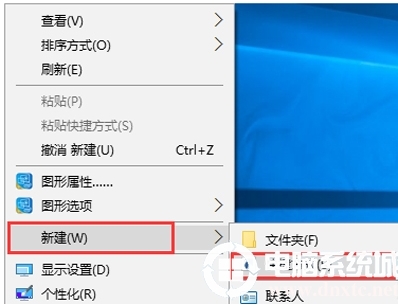
2、然后在文本框中輸入一下內容,并點擊下一步按鈕。
explorer shell:::{2559a1f3-21d7-11d4-bdaf-00c04f60b9f0}
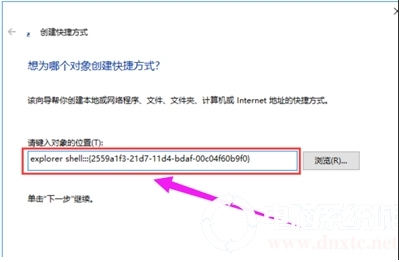
3、設置這個快捷方式的名稱為運行;
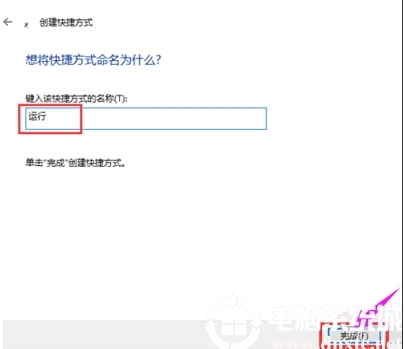
4、接下來在右鍵屬性中幫這個快捷方式改一個運行的圖標;
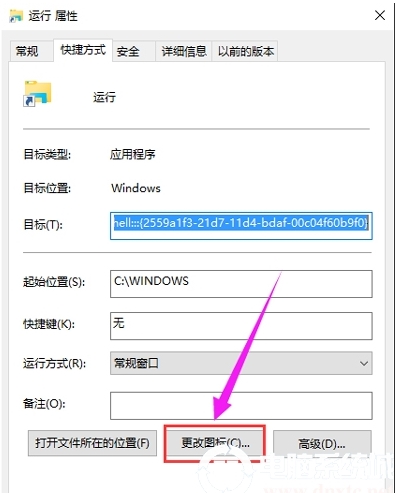
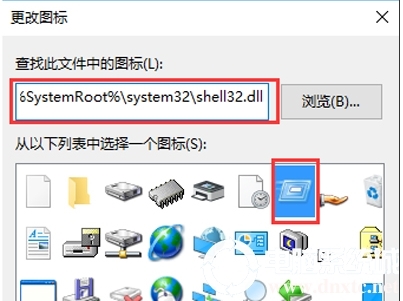
5、右鍵點擊固定到開始屏幕上。
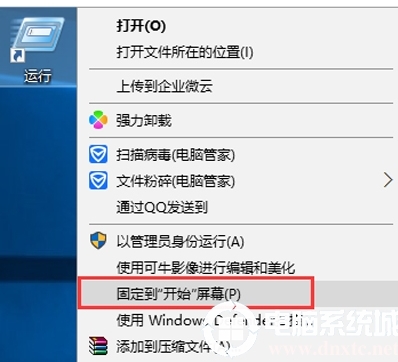
6、這樣我們就可以在開始菜單中看到一個運行了!直接點擊即可。
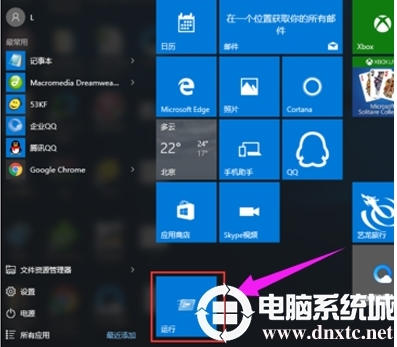
這樣一個運行就創建好了,使用上會方便不少。
1、右鍵點擊桌面空白處,然后點擊“新建”-“快捷方式”。
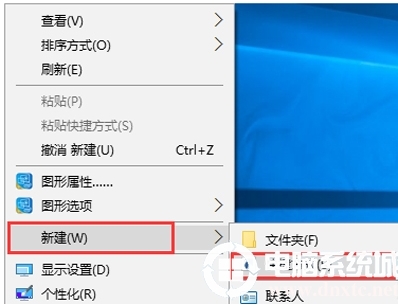
2、然后在文本框中輸入一下內容,并點擊下一步按鈕。
explorer shell:::{2559a1f3-21d7-11d4-bdaf-00c04f60b9f0}
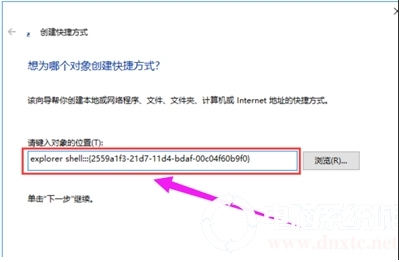
3、設置這個快捷方式的名稱為運行;
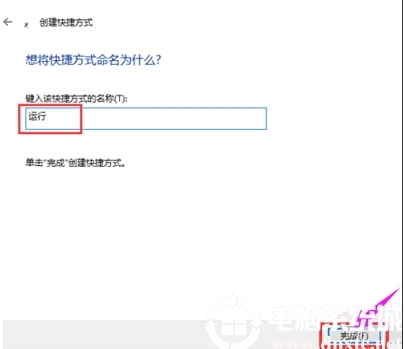
4、接下來在右鍵屬性中幫這個快捷方式改一個運行的圖標;
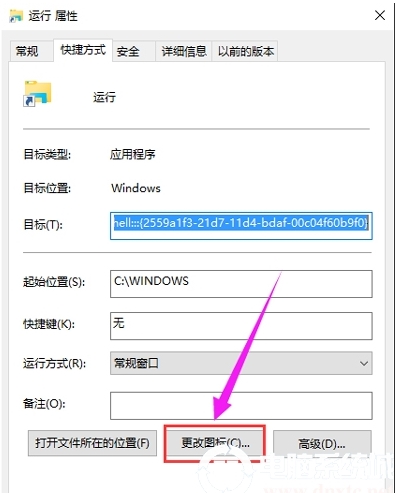
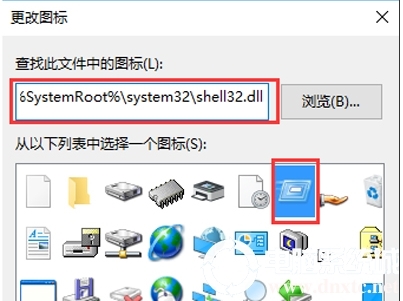
5、右鍵點擊固定到開始屏幕上。
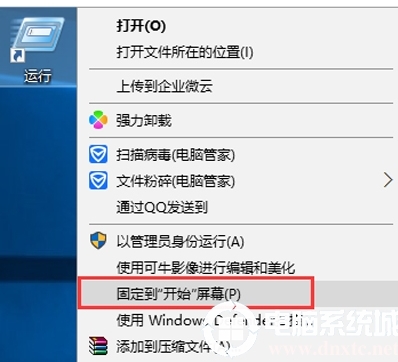
6、這樣我們就可以在開始菜單中看到一個運行了!直接點擊即可。
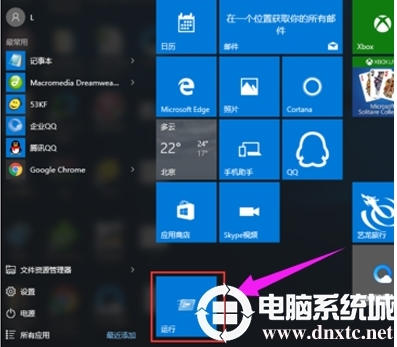
這樣一個運行就創建好了,使用上會方便不少。
系統軟件園發布的系統鏡像及軟件均來至互聯網,僅供學習和研究使用,不得用于任何商業用途并請在下載后24小時內刪除,如果滿意請聯系版權方購買。
如果您發現本站侵害了您的版權,請立即聯系我們,本站將第一時間進行相關處理。聯系方式(見首頁)
版權聲明|下載聲明
Copyright @ 2016 系統軟件園